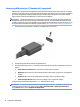User Guide - Windows 7
OPREZ: Da biste smanjili rizik od mogućeg narušavanja kvaliteta audio i video snimaka, gubitka mogućnosti
reprodukcije zvuka ili video zapisa ili gubitka informacija, ne uključujte režim spavanja dok snimate na disk ili
spoljašnju memorijsku karticu ili čitate sa njih.
NAPOMENA: Dok je računar u stanju spavanja, ne možete se povezivati na mrežu niti izvršavati bilo kakve
funkcije na računaru.
Intel Rapid Start tehnologija (samo na pojedinim proizvodima)
Kod pojedinih modela, funkcija Intel Rapid Start Technology (RST) podrazumevano je omogućena. Rapid Start
tehnologija omogućava računaru da brzo nastavi sa radom nakon neaktivnosti.
Rapid Start tehnologija upravlja opcijama uštede energije na sledeći način:
●
Stanje spavanja – Rapid Start tehnologija vam omogućava da izaberete stanje spavanja. Da biste izašli iz
stanja spavanja, pritisnite bilo koji taster, aktivirajte dodirnu tablu ili nakratko pritisnite dugme za
napajanje.
●
Hibernacija – Rapid Start Technology aktivira režim hibernacije nakon perioda neaktivnosti u režimu
spavanja kada vam ponestane baterijskog ili spoljašnjeg napajanja ili kada baterija dosegne kritičan
nivo. Nakon pokretanja stanja hibernacije, pritisnite dugme za napajanje da biste nastavili sa radom.
NAPOMENA: Rapid Start tehnologija se može onemogućiti u programu Setup Utility (BIOS). Ako želite da
pokrenete stanje hibernacije, morate omogućiti hibernaciju koju pokreće korisnik koristeći opcije napajanja.
Pogledajte odeljak Pokretanje i izlazak iz stanja hibernacije na stranici 35.
Pokretanje i izlazak iz režima spavanja
Kada je računar uključen, možete pokrenuti stanje spavanja na neki od sledećih načina:
●
Nakratko pritisnite dugme za napajanje.
●
Zatvorite ekran.
●
Kliknite na dugme Start, zatim na strelicu pored dugmeta „Isključi“, a zatim izaberite stavku Stanje
spavanja.
Da biste izašli iz stanja spavanja
●
Nakratko pritisnite dugme za napajanje.
●
Ako je ekran zatvoren, otvorite ga.
●
Pritisnite taster na tastaturi.
●
Dodirnite ili pređite prstom preko dodirne table
Kad računar izađe iz stanja spavanja, uključiće se lampice za napajanje, a računar se vraća na ono što ste
radili, tamo gde ste stali.
NAPOMENA: Ukoliko ste zadali lozinku pri buđenju računara, morate uneti svoju lozinku za Windows pre
nego što se na računaru ponovo prikaže ekran.
Pokretanje i izlazak iz stanja hibernacije
Sistem je fabrički podešen tako da započne hibernaciju posle određenog perioda neaktivnosti kada radi na
bateriju ili na spoljno napajanje ili kada baterija dostigne kritični nivo.
Postavke napajanja i vremenski okviri mogu se promeniti u okviru „Kontrolna tabla“ operativnog sistema
Windows.
Podešavanje opcija napajanja 35